数値軸を効率よく作成する
まず、数値軸の目盛りとして設定したい数値を入力して、目盛りの目安となるグラフを表示してみます。ここでは、千単位で「1000」から「3000」まで入力します。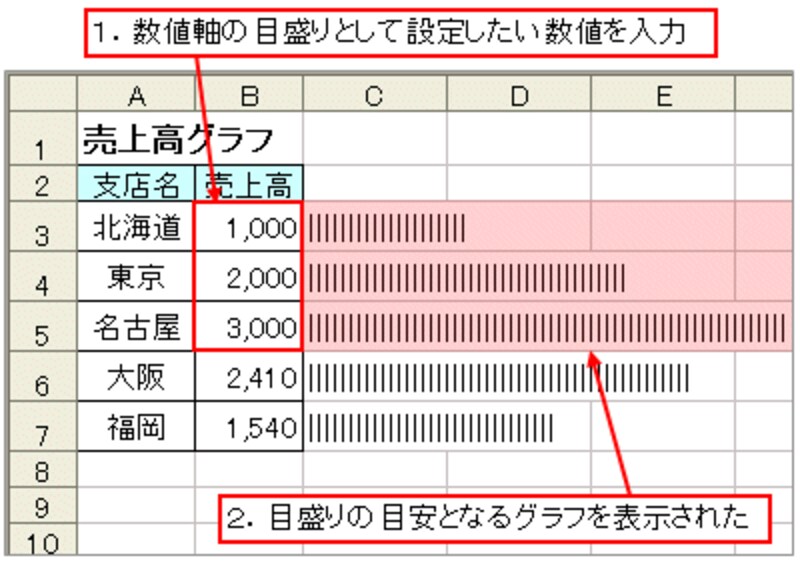 |
表示されたグラフの幅に合わせて、セル幅を調整します。左側のセルから順番にセル幅を決めていくと良いでしょう。
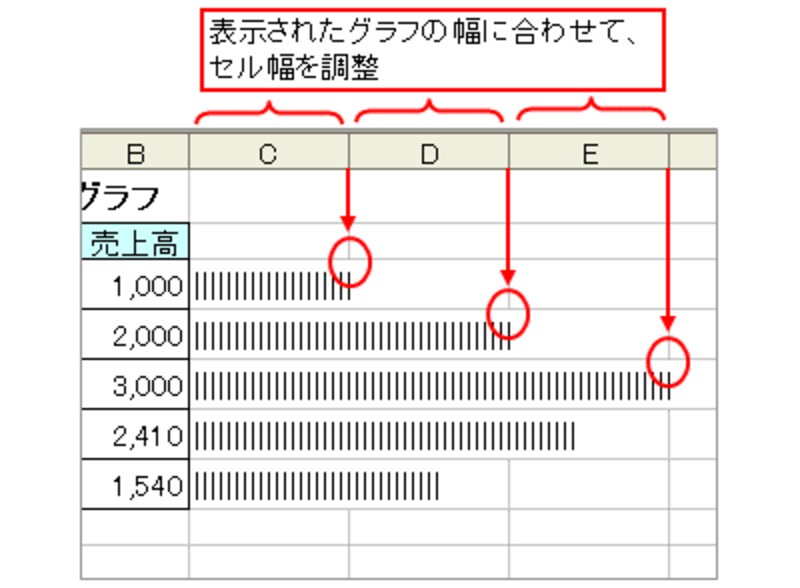 |
セル幅が決まったらセルに目盛りとなる数値を入力し、罫線を設定すれば数値軸の完成です。
 |
| ※数値軸が完成したら、入力されていた売上高のデータに戻しておきます。 |
最後の仕上げ
あとは、お好みで罫線などを設定します。グラフに色を設定すると、より見やすくなります。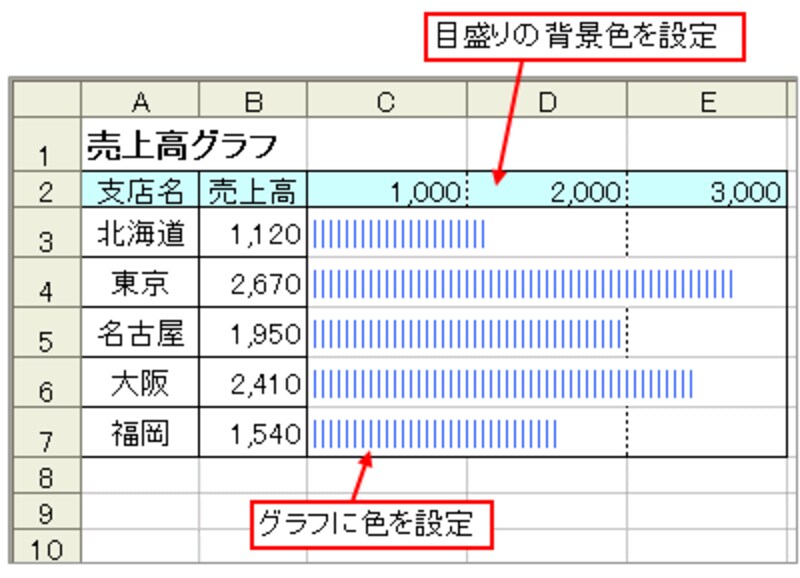 |
最後に、枠線を非表示にして完成です。
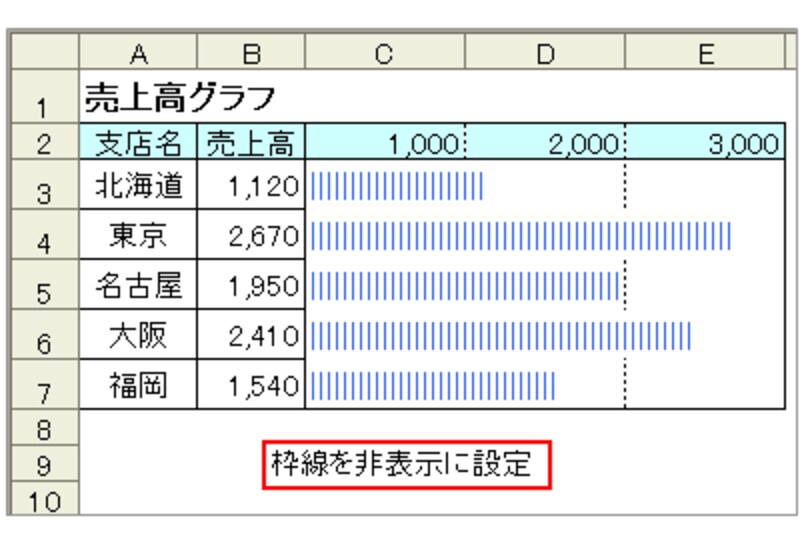 |
| ※枠線を非表示に設定するには、「ツール」メニュー→「オプション」をクリックし、表示された「オプション」ダイアログボックスの「表示」タブ内の「ウィンドウオプション」で「枠線」のチェックを外します。 |







